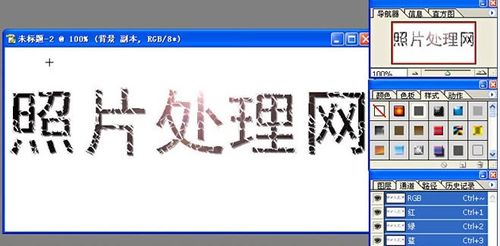1、新建一个背景为白色的RGB文件,设醅呓择锗置前景色为白色,点通道面板新建一个Alpha 1通道,然后输入文字,字体为黑色,大小最好大一点,然后点下面载入选区(如图)

2、保持选区对其添加杂色,数值如图所示

3、执行滤镜>>像素化>>晶格化,数值如图所示

4、在执行滤镜>>风格化>>照亮边缘,数值如图所示
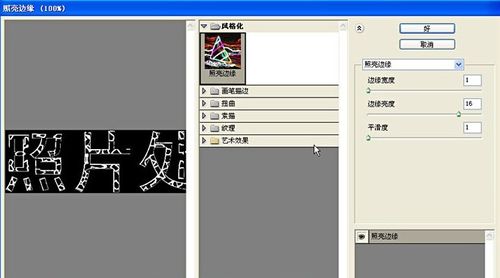
5、选RBG复合通道,点选择>>载入选区,设置如图所示

6、设置前景色为灰色,填充前景色

7、点矩形选区工具,按键盘上的方向键左和上,联系两次,前景色设置为黑色,填充黑色

8、执行滤镜>>锐化,做2次,然后取消选区,添加镜头光晕,完成